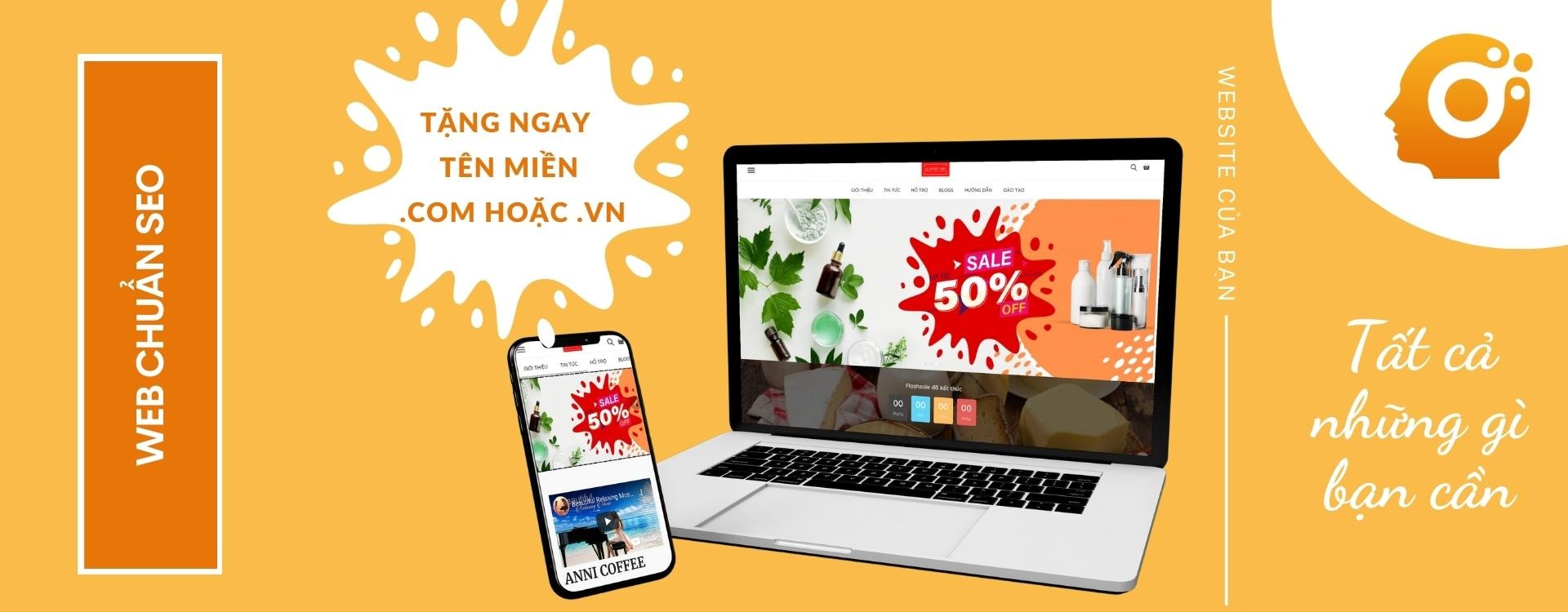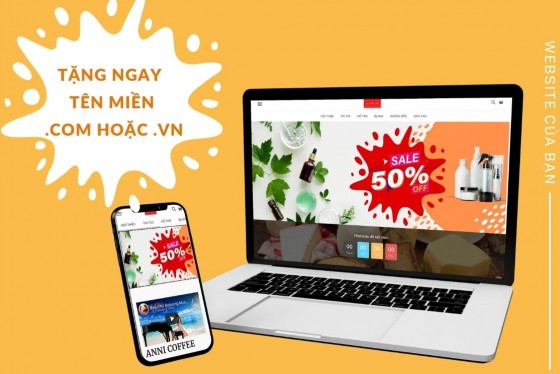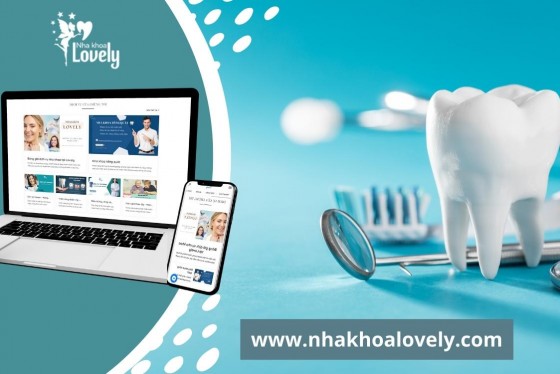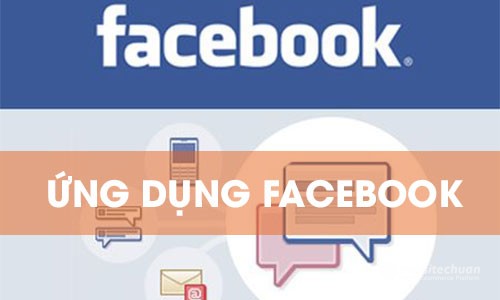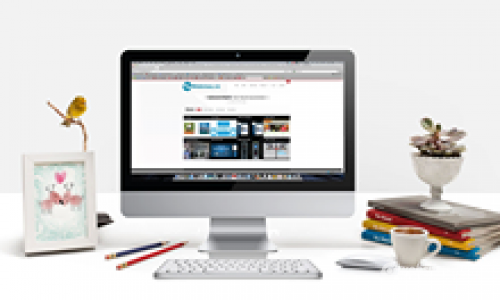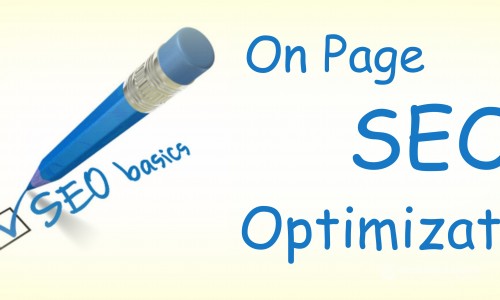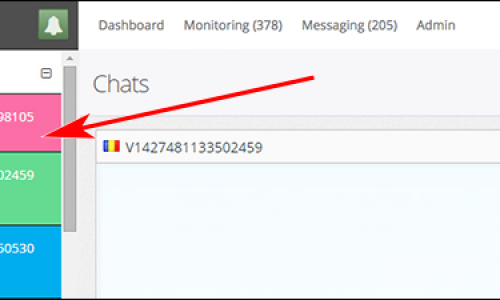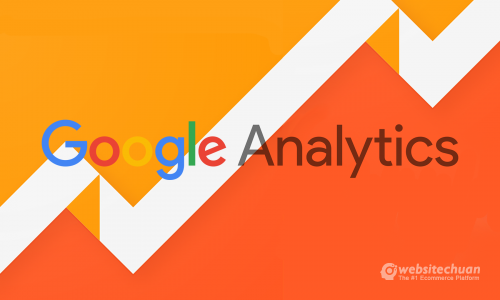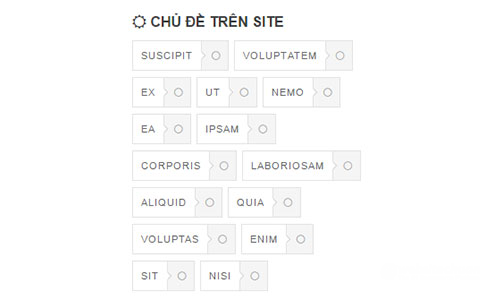HƯỚNG DẪN CÀI ĐẶT GOOGLE WEBMASTER TOOL & GOOGLE ANALYTICS
Hệ thống WebsiteChuan hỗ trợ người dùng tối đa trong việc nhúng các ứng dụng từ bên thứ 3 vào Webite mà không cần nhờ tới sự hỗ trợ của kỹ thuật.
1. Google Webmaster Tool
Google Webmaster Tool hỗ trợ gì cho Website của bạn?
- Nắm bắt tình hình sức khỏe của Website
- Quản lý các liên kết đến Website
- Các từ khóa mà người dùng truy cập đến Website
- Thứ hạng trung bình của từ khóa mà khách hàng tìm kiếm đến Web trên Google
- Truy vấn số lượt hiển thị, số lượt click chuột.
Để cài đặt công cụ này vào Website, bạn thực hiện theo các bước sau:
Bước 1: Đăng nhập bằng tài khoản gmail, truy cập trang https://www.google.com/webmasters/tools/home

Dán đường link Website của bạn và bấm ADD PROPERTY
Bước 2: Sao chép mã của Google tại Aflernate methods trong HTML tag

Chỉ sao chép đoạn mã bên trong dấu nháy kép
Bước 3: Dán mã tại Ứng dụng nhúng trong Cấu hình tính năng của hệ thống WebsiteChuan
Bạn vào khu vực admin của website Cấu hình tính năng Ứng dụng nhúng Cấu hình ứng dụng Google Mã xác thực của Google Webmaster Tool Cập nhật cấu hình

Ứng dụng nhúng từ bên thứ 3 trong hệ thống Vtech CMS
Bước 4: Quay lại trang chứa mã Google lúc nãy, bấm xác minh "Verify". Thông báo xác nhận đã chèn mã thành công sẽ hiện lên ngay khi bạn bấm Verify.
Để theo dõi những thông tin Google thống kê, bạn truy cập https://www.google.com/webmasters/tools/home.
2. Google Analytics
Google Analytics (GA) giúp gì cho bạn?
Đây được xem là công cụ rất hiệu quả dành cho những Webmaster và những người làm SEO khi muốn thông kê những thông tin về website của mình. GA có rất nhiều tính năng hữu dụng, tùy vào mức độ mà bạn sẽ khai thác tính năng nào của nó. Ví dụ:
Thống kê lưu lượng truy cập Website trong một khoảng thời gian nào đó.
Thống kê theo thời gian thực: Tại một thời điểm hiện tại, bạn sẽ biết được đang có bao nhiêu khách hàng truy cập vào web, họ đang xem ở trang nào, họ đến từ nguồn nào, và sử dụng từ khóa nào truy vấn đến web của bạn (đối với khách hàng đến từ nguồn google).
Thống kê các từ khóa mà khách hàng của bạn truy vấn trong 1 khoảng thời gian nào đó, từ khóa xuất hiện bao nhiêu lần, tỷ lệ chuyển đổi vào web là bao nhiêu, trung bình đang đứng ở thứ hạng thứ mấy trên google.
Thống kê hành vi của khách hàng khi họ ghé tham web của bạn qua 1 biểu đồ cụ thể.
Những tính năng của GA hỗ trợ bạn rất nhiều trong quản lý cũng như kế hoạch Marketing.
Để cài đặt GA vào website, bạn thực hiện theo các bước như sau:
Bước 1: Đăng nhập tài khoản Gmail, truy cập vào trang web https://analytics.google.com

Đăng ký nhận mã GA
Bước 2: Điền các thông tin theo hướng dẫn của Google Nhận ID theo dõi

Tạo tài khoản quản lý và nhận mã theo dõi từ GA
Bước 3: Sao chép đoạn mã của GA và dán vào Cấu hình ứng dụng google trong hệ thống WebsiteChuan

Mã theo dõi của Google Analytics

Nhúng các ứng dụng từ bên thứ 3 trong hệ thống WebsiteChuan
Sau khi cập nhật cấu hình, bạn đã nhúng thành công. Theo dõi Website từ các tính năng của GA, bạn truy cập https://analytics.google.com
* Mỗi tài khoản Gmail tạo được nhiều mã Google Webmaster Tool và Google Analytics, mỗi website gắn một mã khác nhau. Trường hợp bạn quản lý nhiều Website cùng 1 lúc thì nên lưu ý điều này.
Trong quá trình thao tác, bạn cần sự hỗ trợ, hãy chat với chúng tôi tại Vtech Web Support. Chúc bạn thành công!